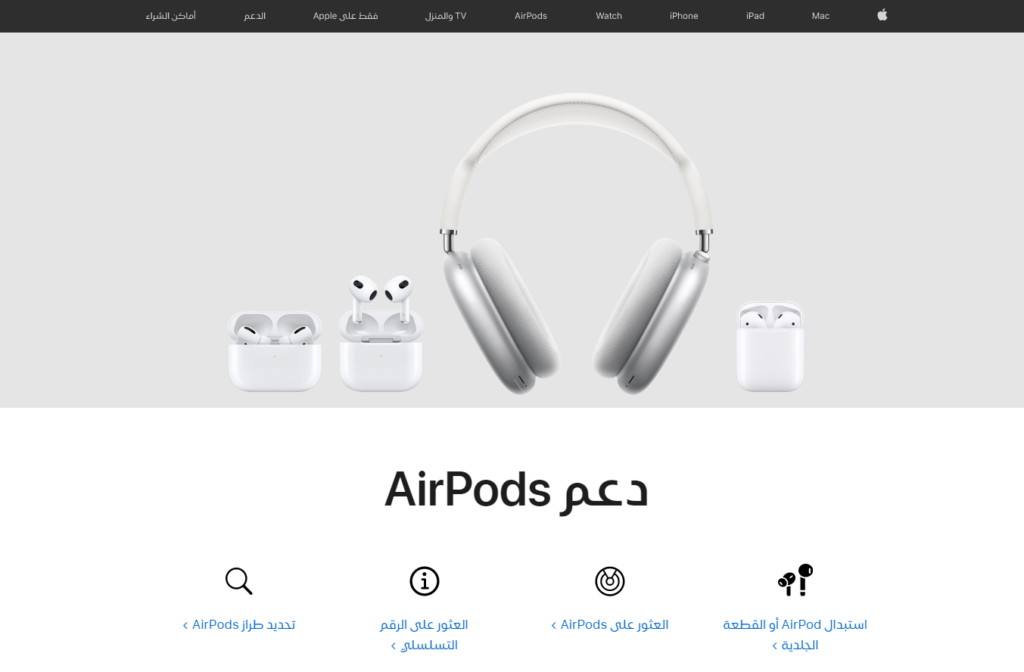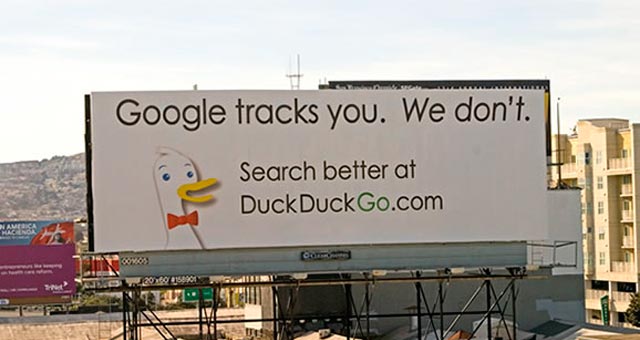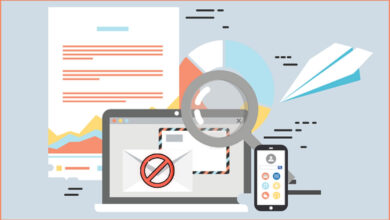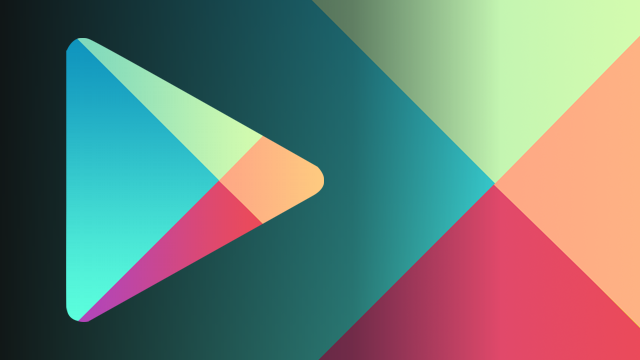أكثر مشاكل AirPods شيوعًا وكيفية إصلاحها

AirPods هي واحدة من أكثر سماعات الأذن اللاسلكية شيوعًا في السوق، حيث توفر تجربة استماع رائعة بفضل الهندسة الصوتية المتقدمة التي تنتج صوتًا واضحًا صالحا لمختلف الاستخدامات الشخصية، سواء عند الاستماع إلى الموسيقى أو إجراء المكالمات الهاتفية. توفر سماعات AirPods أيضا مستوى من الراحة، إذ أنها تتلاءم بشكل كبير مع الأذن، دون الحاجة إلى القلق بشأن سقوطها. وبفضل الوظائف سهلة الاستخدام والتصميم الأنيق لسماعات الأذن اللاسلكية المقدمة من طرف أبل، فلا عجب أن الكثير من الأشخاص قد قاموا بالتبديل إلى AirPods. ومع ذلك، فقد اشتكى بعض المستخدمين عن تلك المشاكل التي تظهر في AirPods، حينما تتوقف عن العمل في بعض الأحيان، وكذلك عن عدم قدرتها على الاتصال بالأجهزة الذكية الأخرى. هذا أمر محبط لمالكي AirPods الذين يواجهون هذه المشكلات، لأنهم لا يعرفون ما إذا كانت سماعات الأذن الخاصة بهم معيبة أو ما إذا كان هناك خطأ في إعدادات أجهزتهم. تشرح هذه المقالة أكثر مشاكل AirPods شيوعًا وكيفية إصلاحها. تابع معي.
أكثر مشاكل AirPods شيوعًا وكيفية إصلاحها
1- مشكلة عدم اتصال AirPods بالهواتف الذكية أو الأجهزة اللوحية
من بين المشاكل الشائعة التي يواجهها بعض الأشخاص مع AirPods الخاصة بهم، هي عدم قدرة هذه السماعات
الذكية على الاتصال بالهواتف الذكية أو الأجهزة اللوحية. قد يكون هذا محبطًا لأنه يعني أنه لا يمكن استخدام سماعات الأذن في أوقات تكون ضرورية. وللتعامل مع هذه المشكلة، هناك حل بسيط يمكن القيام به لمحاولة تجاوز ذلك:
- وضع AirPods في علبة الشحن، والانتظار حوالي 30 ثانية، ثم القيام بإخراجها مرة أخرى واستخدامها في الأذن.
- تشغيل البلوتوث وإيقاف تشغيله على الهاتف أو الجهاز اللوحي، ومحاولة مجددا ربط اتصال AirPods بالأجهزة الذكية.
2- مشكلة عدم اتصال AirPods بجهاز Mac
تتمثل أحد الحلول الممكنة لمشكلة عدم اتصال AirPods بجهاز Mac، في إعادة السماعات الذكية إلى علبتها لمدة 10
ثوانٍ، قبل إزالتها مرة أخرى وإدخالها في الأذن. إذا لم تنجح هذه الطريقة، فسيتعين فصل AirPods وتوصيلها مرة أخرى بجهاز Mac.

3- سماعة AirPod واحدة غير متصلة
من المشكلات الأخرى التي يواجهها بعض مستخدمي سماعات الأذن اللاسلكية المقدمة من طرف أبل، وهي أن سماعة AirPod الواحدة غير متصلة. لحسن الحظ، يمكن إصلاح هذه المشكلة باتباع الحلول التالية:
- إعادة AirPods إلى علبة الشحن، والانتظار لمدة 10 ثوانٍ تقريبًا، ثم القيام بإزالتهما ووضعها في الأذن.
- إعادة محاولة الخطوة السابقة، مع الحرص على تشغيل البلوتوث وإيقاف تشغيله على الهاتف أو الجهاز اللوحي، قبل إزالة AirPods من علبة الشحن.
4- تأثر المكالمات الهاتفية بالانقطاعات المتكررة أثناء استخدام AirPods
تتأثر المكالمات الهاتفية التي يستقبلها بعض الأشخاص في هواتفهم الأيفون، بالانقطاعات المتكررة أثناء استخدام AirPods. إذا كنت تعاني أيضا من نفس المشكلة، فإن هناك بعض الحلول البسيطة التي يمكن أن تساعدك في إصلاح ذلك، تتمثل في محاولة إجراء المكالمات باستخدام سماعة AirPod واحدة وليس كليهما أو محاولة إيقاف تشغيل البلوتوث وإعادة تشغيله مرة أخرى. إذا لم تنجح معك هذه الحلول المقترحة، فقم بفتح تطبيق الإعدادات وانتقل إلى قسم البلوتوث. بجانب إدخال AirPods في قائمة الأجهزة، سترى رمز “i” داخل دائرة، قم بالنقر عليه ثم حدد الميكروفون. وفي الأخير، قم بضبطه على السماعة اليسرى أو اليمنى.

5- العثور على AirPods المفقودة
إذا كنت من بين الأشخاص الذين فقدوا سماعات AirPods، فيمكنك باستخدام برنامج التتبع Find My من Apple، العثور عليها:
- قم بتشغيل تطبيق Find My iPhone على جهازك iOS أو توجه إلى موقع iCloud على الويب، ثم قم بتسجيل الدخول باستخدام معرف Apple الخاص بك، وحدد Find My iPhone.
- من القائمة المعروضة، قم بتحديد AirPods الخاصة بك، وسترى خريطة توضح مكانها أو آخر موقع لها قبل إيقاف تشغيلها.
- إذا ظهرت نقطة خضراء بجوار أيقونة AirPods، فهذا يعني أنها قيد التشغيل، ويمكنك تشغيل الصوت لتحديد موقعها بسهولة.
- إذا كنت تبحث عن AirPod واحدة، فيمكنك رؤية خيارات AirPods اليمنى واليسرى لتشغيل الصوت. سيساعد ذلك في تسهيل العثور عليها، إذا انتهى الأمر بسماعاتك الذكية إلى الانفصال عن بعضهما البعض، طالما أن بطارية AirPod الخاصة بك تتمتع بالشحن.
6- سقوط AirPods في الماء
عند سقوط AirPods في الماء، فمن المحتمل أن تتأثر سماعاتك الذكية بشكل كبير. وكحل ذلك، قم بتجفيف AirPods بقطعة قماش ناعمة، واتركها في الهواء الطلق لعدة ساعات. بعد ذلك، أعد محاولة تشغيل سماعاتك الذكية، وتحقق مما إذا كانت تعمل.
7- حل آخر لإصلاح مشكلات AirPods الأكثر شيوعًا
إذا قمت بتجربة جميع إصلاحات مشاكل AirPods الأكثر شيوعًا، وما زلت تعاني من نفس المشاكل أو ظهرت أخرى جديدة، فحاول الاتصال بدعم AirPods للحصول على المزيد من المساعدة.